Page 57 of 139

Eksterne enheter57
Toneinnstillinger
Finn en detaljert beskrivelse 3 39.
Tilfeldig rekkefølge
Hvis Blanding er aktivert, blir sporene
på den aktive enheten spilt av i tilfel‐
dig rekkefølge.
Les dette
Ved avspilling av USB-enhet, SD-
kort eller iPod vil funksjonen for av‐
spilling i tilfeldig rekkefølge avhenge av den valgte filtermodusen (f.eks.album, artist, sjanger).
Sett Blanding til På eller Av.
Automatisk regulering av lydstyrke /
Bose AudioPilot
Finn en detaljert beskrivelse 3 40.
Administrere Bluetooth-enheter
(bare tilgjengelig i Bluetooth-musikk‐
menyen)
Velg Håndt. Bluetooth apparater for å
se enhetslisten.
Finn en detaljert beskrivelse 3 85.Trafikkmeldinger (TP)
Velg Trafikkprogram (TP) - På for å få
trafikknyheter fortløpende.
Finn en detaljert beskrivelse 3 47.
Spille filmer Starte videoavspilling
Koble til enheten 3 53.
Trykk flere ganger på MEDIA-tasten
for å aktivere ønsket mediekilde.
Velg først skjermtasten SØK, og der‐
etter fanen MER. Velg listeelementet
Videoer , og deretter ønsket filmfil. Vi‐
deoen spilles av.Funksjonsknapper
Stanse avspilling midlertidig
Velg skjermtasten = for å stanse av‐
spillingen midlertidig.
Velg skjermtasten l for å gjenoppta
avspillingen.
Hoppe til forrige eller neste fil
Velg tastene t eller v for å spille
av forrige eller neste filmfil.
Alternativt kan du dreie MENU-knap‐
pen for å hoppe til forrige eller neste
filmfil.
Spole forover og bakover
Berør og hold t eller v for å spole
forover eller bakover.
Videomeny
Velg skjermtasten MENY i alternativ‐
linjen for å vise videomenyen.
Se 3 55 for en detaljert beskrivelse av
menyen.
Page 58 of 139

58Eksterne enheterBruke apper
Du kan bruke apper ved hjelp av be‐
tjeningselementene i infotainment‐
systemet.
Den respektive appen må imidlertid installeres via smarttelefon før den
kan brukes med betjeningselemen‐
tene og menyene i infotainmentsys‐
temet.
Aktivere tilkoblingsfunksjonen
(«tethering») på smarttelefon Aktiver tilkoblings- og Bluetooth-funk‐sjonene på smarttelefonen (se bru‐
kerveiledningen som fulgte med
smarttelefonen).
Les dette
Tethering må settes opp riktig, av‐
hengig av nettleverandør.
Koble smarttelefonen til infotainment‐ systemet via Bluetooth 3 85.
Opprette ny konto
Trykk på ; og velg Apper-ikonet for
å vise velkomstskjermen.Velg den respektive tasten nederst på skjermen for å opprette ny konto. Du
blir veiledet gjennom de forskjellige
oppsettskjermene.
Det blir først vist en liste over alle te‐
lefonene som er paret til systemet.
Velg telefonen du vil bruke for å opp‐
rette Internett-tilkobling til app-butik‐
ken.
Det kommer deretter opp et tastatur
for innlegging av e-postadresse. Tast inn e-postadressen din.
Opprett PIN-kode i menyen som føl‐
ger. Velg inndatafeltet «Ny PIN-
kode». Det blir vist et tastatur. Velg
tallene du vil bruke. Bekreft PIN-ko‐
den ved å velge inndatafeltet «Bekreft
ny PIN-kode». Tastaturet vises på
nytt. Legg inn PIN-koden på nytt. Be‐ kreft inntastingen.
Det kommer opp en meny for valg av
land. Bla gjennom og velg ønsket
land i listen.
Til slutt vises app-butikkens retnings‐ linjer for personvern. Velg skjermta‐
sten Godta for å opprette kontoen.
Apphovedmenyen vises.Installere nye apper
Trykk på ; og velg Apper-ikonet for
å vise apphovedmenyen.
Velg Apper nederst på skjermen for å
vise appmenyen.
Alle
Velg Alle nederst på skjermen for å
vise en liste over tilgjengelige apper.
Bla gjennom og velg ønsket app i lis‐
ten. Det kommer opp en undermeny
med detaljert informasjon om den res‐ pektive appen.
Velg Installer nederst på skjermen for
å installere appen i infotainmentsys‐
temet. Appen installeres.
Når installasjonsprosessen er fullført, endres skjermtasten Installer til Start .
Les dette
Apper som er installert i Infotainment
vises som ikoner på hjemmesidene.
o
Velg skjermtasten o for å søke etter
en bestemt app. Det blir vist et tasta‐
tur.
Page 59 of 139

Eksterne enheter59
Skriv inn navnet du vil søke etter. Detkommer opp en liste over apper som
samsvarer med søket.
Velg ønsket app. Det kommer opp en
undermeny med detaljert informasjon
om den respektive appen.
Velg Installer nederst på skjermen for
å installere appen i infotainmentsys‐
temet. Appen installeres.
Når installasjonsprosessen er fullført,
endres skjermtasten Installer til Start .
Les dette
Apper som er installert i Infotainment
vises som ikoner på hjemmesidene.
Mine apper
Trykk på ; og velg Apper-ikonet for
å vise apphovedmenyen.
Velg Apper nederst på skjermen for å
vise appmenyen.
Velg Mine apper nederst på skjermen
for å vise en liste over appene som er installert i infotainmentsystemet.
Velg de ønskede alternativene for
f.eks. å starte eller slette en app.Innstillinger
Innstillingsmenyen inneholder alter‐
nativer for styring av kontoer.
Trykk på ; og velg Apper-ikonet for
å vise apphovedmenyen.
Velg Innstillinger nederst på skjermen
for å vise den respektive underme‐
nyen.
Velg ønsket alternativ.
Page 60 of 139

60NavigeringNavigeringGenerell informasjon .................... 60
Bruk ............................................. 62
Angi destinasjon .......................... 68
Veivisning .................................... 72Generell informasjon
Navigasjonssystemet veileder deg ef‐ fektivt frem til målet. Selv om du over‐
hodet ikke er lokalkjent, slipper du li‐
kevel å lese kart.
Den aktuelle trafikksituasjonen tas
hensyn til i ruteberegningen. For
dette formålet mottar infotainment‐
systemet trafikkmeldinger i det nåvæ‐
rende mottaksområdet via RDS-
TMC.
Navigasjonssystemet kan imidlertid
ikke ta hensyn til trafikkulykker, tra‐
fikkreguleringer som er innført på kort
varsel og farer eller problemer som
oppstår plutselig (f.eks. veiarbeider).Merk
Bruk av navigasjonssystemet fritar
ikke føreren for ansvaret for riktig
og oppmerksom atferd i trafikken.
Gjeldende trafikkregler må alltid
følges. Dersom en navigasjons‐
henvisning ikke samsvarer medtrafikkreglene, er det alltid trafikk‐
reglene som gjelder.
Hvordan navigasjonssystemet
fungerer og brukes Bilens posisjon og bevegelse regi‐
streres av navigasjonssystemet ved
hjelp av følere. Kjørelengden bestem‐ mes av bilens speedometersignal, og
svingebevegelsene av en gyroføler.
Posisjonen bestemmes av GPS-sa‐
tellittene (Global Positioning System).
Ved å sammenligne følersignalene
med digitale kart på SD-kortet med
kart, er det mulig å bestemme posi‐
sjonen med en nøyaktighet på ca.
10 meter.
Systemet fungerer selv ved dårlig
GPS-mottak. Posisjonen blir imidler‐
tid fastslått mindre nøyaktig.
Etter at du har lagt inn destinasjons‐
adresse eller spesialdestinasjon
(f.eks. nærmeste bensinstasjon eller
hotell), beregnes ruten med utgangs‐
punkt i den aktuelle posisjonen din.
Ruteveiledningen blir gitt med talte in‐
strukser og piler på et flerfarget kart.
Page 61 of 139

Navigering61
Viktig informasjonRekkefølge ved innlegging av
destinasjonsadresser
Hvilke deler av adressen som skal
legges inn først og sist, avhenger av
hvilket land destinasjonsadressen lig‐
ger i.
■ Albania, Andorra:
■ Østerrike, Hviterussland, Belgia, Bosnia-Hercegovina, Bulgaria,
Kroatia, Tsjekkia, Danmark, Est‐
land, Finland, Hellas, Ungarn, Ita‐
lia, Liechtenstein, Litauen, Luxem‐
bourg, Makedonia, Moldova, Mo‐
naco, Nederland, Norge, Polen,
Portugal, Romania, Russland, San
Marino, Serbia, Slovakia, Slovenia, Spania, Sverige, Sveits, Tyrkia, Va‐ tikanstaten:
mer>
■ Frankrike:
mer> ■ Tyskland:
mer>
eller
■ Gibraltar, Irland:
■ Storbritannia:
eller
■ Latvia, Ukraina:
nummer>
■ Montenegro:
mer>
TMC trafikkinformasjonssystem og
dynamisk ruteveiledning
TMC-trafikkinformasjonssystemet
mottar all aktuell trafikkinformasjon
fra TMC-radiostasjoner. Denne infor‐
masjonen blir tatt med i den samlede
ruteberegningen. Under denne pro‐sessen blir ruten planlagt slik at tra‐
fikkproblemer relatert de forhånd‐
svalgte kriteriene unngås.
Hvis det finnes trafikkproblemer un‐
der den aktive ruteveiledningen, vil
det vises en melding dersom ruten
bør endres, avhengig av forhåndsinn‐
stillingene.
TMC-trafikkinformasjon blir vist som
symboler på kartet, eller som detaljert tekst i TMC-meldingsmenyen.
For å kunne bruke TMC-trafikkinfor‐
masjon må systemet motta TMC-sta‐
sjoner i det aktuelle området.
TMC-trafikkstasjoner kan velges i na‐
vigasjonsmenyen 3 62.
Kartdata
Infotainmentsystemet inneholder all
nødvendig kartinformasjon. Kontakt Opel-forhandleren din hvis du vil opp‐ datere kartprogramvaren via SD-kort.
Page 62 of 139
62NavigeringBrukInformasjon på kartdisplayetTrykk på ; og velg ikonet NAV for å
vise navigasjonskartet.
Ruteveiledning ikke aktiv
Den aktuelle posisjonen er angitt med et bilikon.
Programfeltet og alternativlinjen for‐
svinner etter ca. 15 sekunder, slik at
kartet vises i fullskjerm.
Berør skjermen for å hente frem igjen
programfeltet og alternativlinjen.
Ruteveiledning aktiv
Midtskjerm:■ Kartet vises.
■ Den aktive ruten blir angitt med en farget linje.
■ En sirkel rundt bilen viser at bilen er
i bevegelse.
■ Neste sving blir angitt med et pils‐ ymbol på høyre side av skjermen.
■ Kjørefeltveiledningen blir gitt på venstre side av skjermen.
■ Ankomsttiden blir vist over pilsym‐ bolet.
■ Kjøreavstanden til neste sving blir vist under pilsymbolet.
Førerinformasjonssenter, Sport-
tema:
Page 63 of 139

Navigering63
■Navnet på den aktuelle ruten vises.
■ Et pilsymbol angir neste sving.
■ Kjøreavstanden til neste sving vi‐ ses.
Håndtering av kartet
Bla gjennom
Du kan navigere i kartet på følgende
måter:
■ Beveg en finger opp-/nedover, mot venstre eller høyre på skjermen av‐
hengig av retningen du ønsker å
navigere i.
■ Beveg to fingre opp-/nedover, mot venstre eller høyre på styreputen
alt etter retningen du ønsker å na‐
vigere i.
Du får da se en annen del av kartet.
Hvis du vil gå tilbake til den aktuelle
posisjonen, velger du RESET-
skjermtasten i alternativlinjen.
Midstille
Berør ønsket posisjon på skjermen.
Kartet sentreres rundt denne posisjo‐ nen.
Det røde symbolet v vises på den
respektive plasseringen, og den tilhø‐
rende adressen angis på etiketten.
Hvis du vil gå tilbake til den aktuelle
posisjonen, velger du RESET-
skjermtasten i alternativlinjen.
Zoome
Velg skjermtasten ZOOM INN for å
zoome inn på en bestemt kartposi‐
sjon.
Velg skjermtasten ZOOM UT for å
zoome ut igjen og vise et større om‐ råde rundt den valgte posisjonen.
Oversiktsknapp
En OVERSIKT -skjermtast vises i al‐
ternativlinjen under aktiv ruteveiled‐
ning.
Page 64 of 139

64Navigering
Velg OVERSIKT -skjermtasten for å
se en oversikt over den aktive ruten
på kartet.
Skjermtasten endres til RESET.
Velg skjermtasten RESET for å gå til‐
bake til normalvisning.
Endre kartvisning
Trykk flere ganger på skjermtasten
x i programfeltet for å veksle mellom
de forskjellige skjermvisningene ( 3D
visning , Vises pekende oppover ,
Pekende mot nord ).
Les dette
Kartvisningen kan også tilpasses
ved hjelp av navigasjonsmenyen (se
under).
Informasjon om den aktuelle
posisjonen Velg skjermtasten MENY i alternativ‐
menyen for å vise navigasjonsme‐
nyen.
Velg listeelementet Aktuell
plassering for å vise den tilhørende
undermenyen med informasjon om nærmeste adresse, koordinater og
spesialdestinasjoner ( 3 68) i nær‐
heten av den aktuelle posisjonen.Nærmeste adresse
Fra denne undermenyen kan du lagre
nærmeste adresse i systemet.
Velg skjermtasten Nærm. adr. for å
åpne detaljvisningen for destinasjon.
Finne en detaljert beskrivelse av
hvordan du lagrer en adresse
■ som eller til en kontakt 3 31.
■ som favoritt 3 27.
Spesialdestinasjoner
Fra denne undermenyen kan du starte ruteveiledning til en av de nær‐ meste spesialdestinasjonene.
 1
1 2
2 3
3 4
4 5
5 6
6 7
7 8
8 9
9 10
10 11
11 12
12 13
13 14
14 15
15 16
16 17
17 18
18 19
19 20
20 21
21 22
22 23
23 24
24 25
25 26
26 27
27 28
28 29
29 30
30 31
31 32
32 33
33 34
34 35
35 36
36 37
37 38
38 39
39 40
40 41
41 42
42 43
43 44
44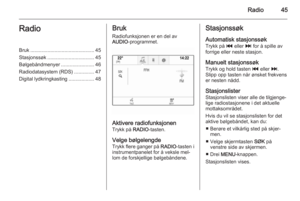 45
45 46
46 47
47 48
48 49
49 50
50 51
51 52
52 53
53 54
54 55
55 56
56 57
57 58
58 59
59 60
60 61
61 62
62 63
63 64
64 65
65 66
66 67
67 68
68 69
69 70
70 71
71 72
72 73
73 74
74 75
75 76
76 77
77 78
78 79
79 80
80 81
81 82
82 83
83 84
84 85
85 86
86 87
87 88
88 89
89 90
90 91
91 92
92 93
93 94
94 95
95 96
96 97
97 98
98 99
99 100
100 101
101 102
102 103
103 104
104 105
105 106
106 107
107 108
108 109
109 110
110 111
111 112
112 113
113 114
114 115
115 116
116 117
117 118
118 119
119 120
120 121
121 122
122 123
123 124
124 125
125 126
126 127
127 128
128 129
129 130
130 131
131 132
132 133
133 134
134 135
135 136
136 137
137 138
138






